

Scheda BBC micro:bit x 1
OSOYOO modulo RGB x 1
OSOYOO cavo PnP a 4 pin x 1
OSOYOO scheda Plug&Play (PnP) per micro:bit x 1

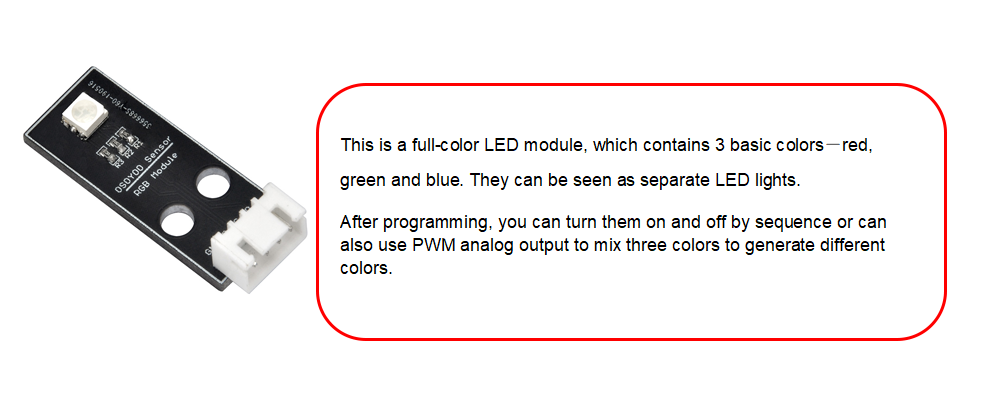

Collegare il modulo RGB alla scheda PnP di OSOYOO con un cavo PnP a 4 pin, assicurarsi che i collegamenti dei pin siano esattamente come nella figura seguente;
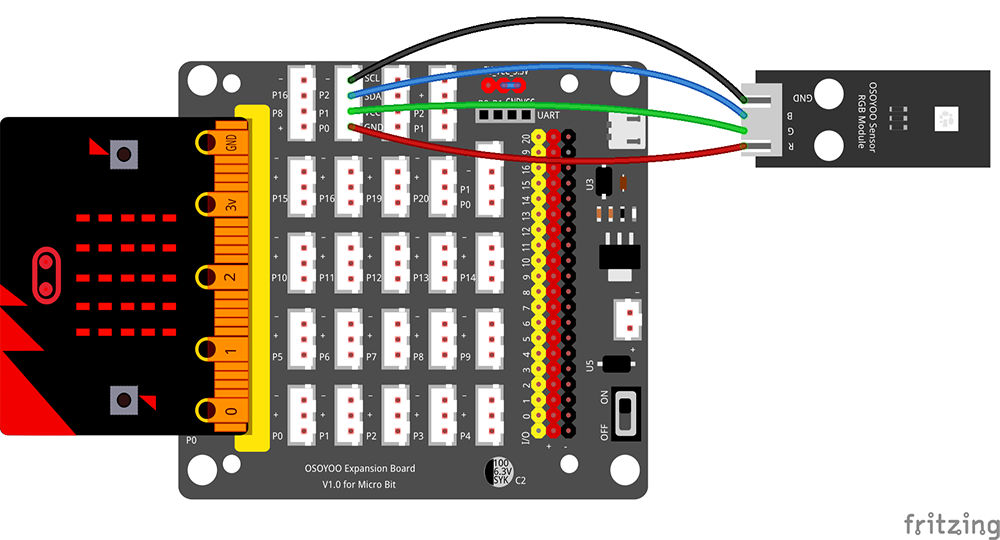

 Passo 0: Vai all’url: https://makecode.microbit.org, clicca su New Project
Passo 0: Vai all’url: https://makecode.microbit.org, clicca su New Project

Passo 1. Nel Toolbox, cliccate sulla categoria LED e poi trascinate un blocco led enable false e rilasciatelo all’interno del blocco on start
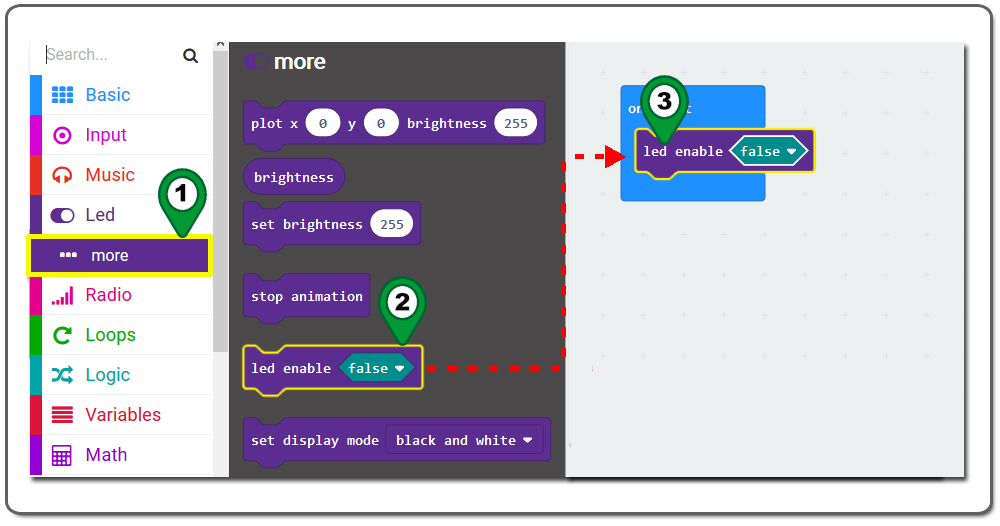
Passo 2. Fare clic sulla categoria Pins, trascinare un blocco analog write pin e rilasciarlo sotto il blocco LED enable false. impostare il pin# di scrittura su P2, il valore su 1023 come figura seguente:
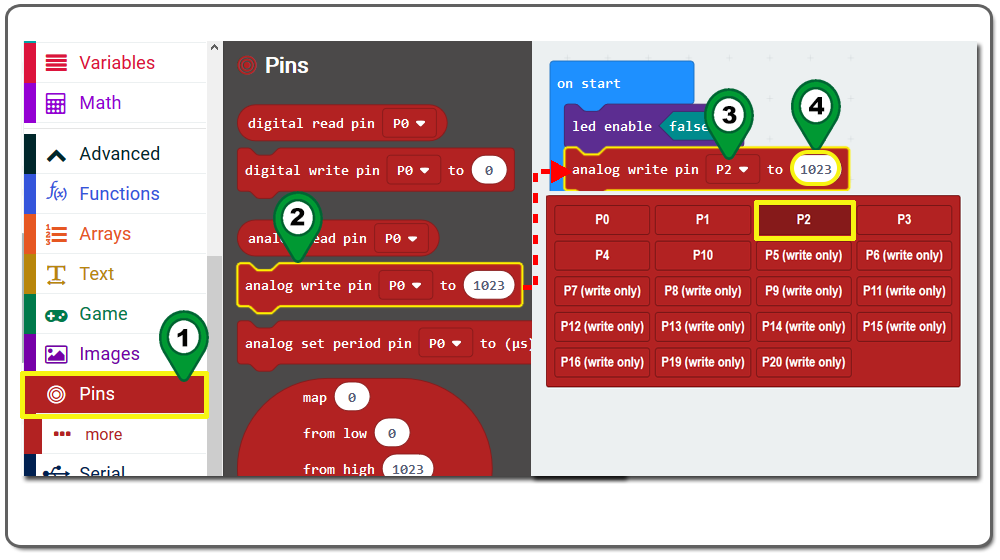
Passo 3. Cliccate con il tasto destro del mouse sul blocco analog write pin e usate il metodo Duplica due volte. Otterrete due blocchi duplicati e li posizionerete appena sotto il primo blocco analog write pin (ancora all’interno del blocco on start). impostate il pin# nei due nuovi blocchi su P1 e P0 come nella figura seguente.
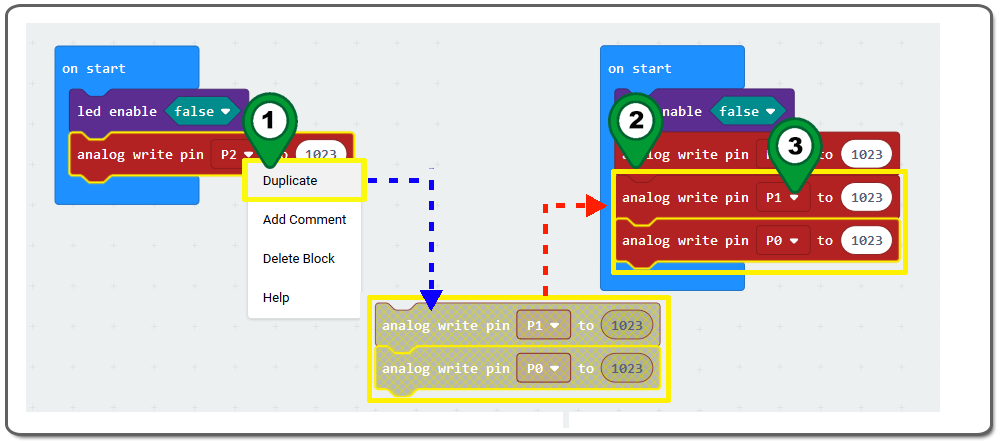
Passo 4. Cliccate sulla categoria Pins. Trascinate un blocco analog write pin e rilasciatelo all’interno del blocco forever, e impostate il valore di scrittura da 1023 a 0 come nella figura seguente.
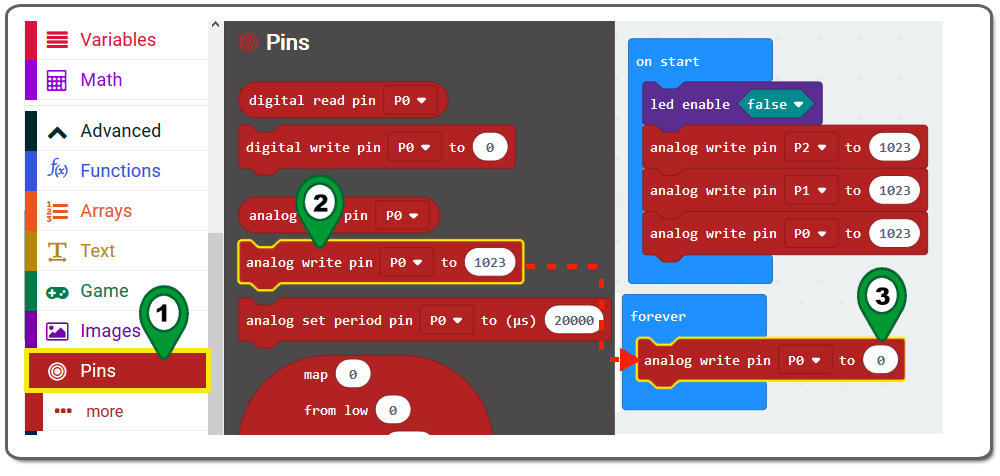
Passo 5. Nel Toolbox, cliccate sulla categoria Basic, fate cadere un blocco di pause (ms) al di sotto del blocco analog write pin (ancora all’interno del blocco forever), impostate la pausa (ms) su 1000 come nella figura seguente.
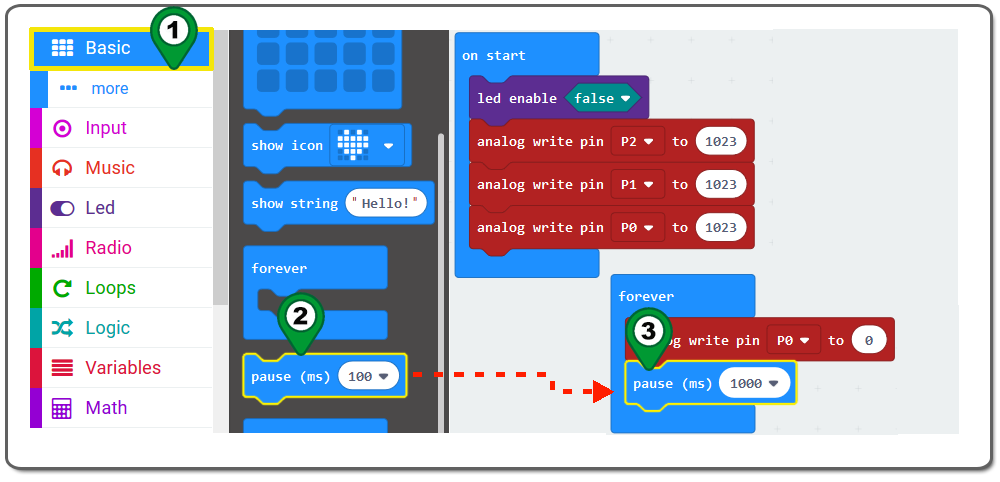
Passo 6. Ripetere il metodo di duplicazione per fare altri cinque blocchi di analog write pin blocks e tre blocchi di pause (ms). Impostare il pin# e il valore esattamente come nella figura seguente.
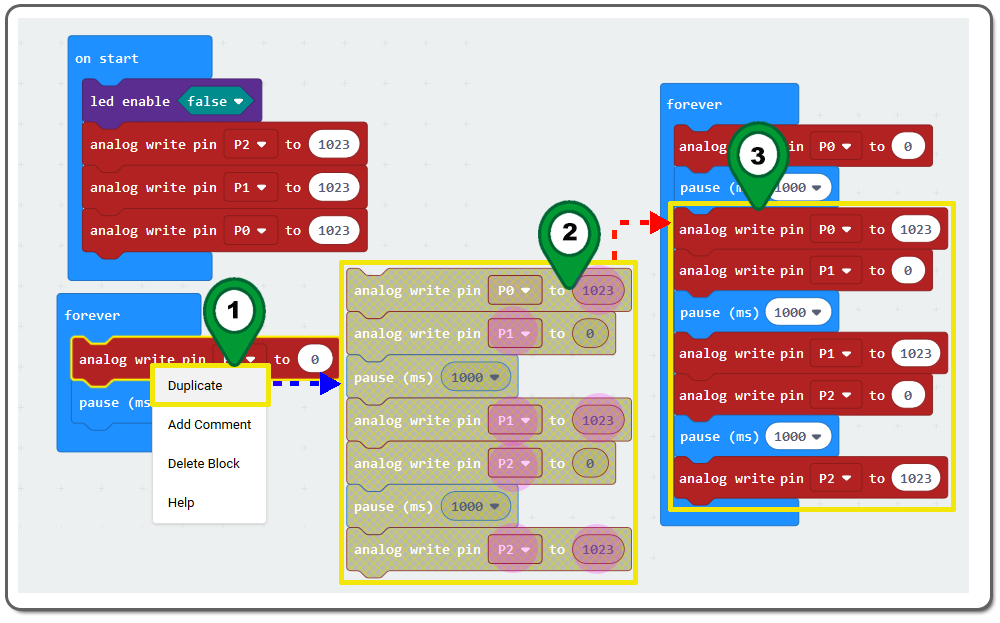
Passo 7. Nella Toolbox, cliccate sulla categoria Loops, trascinate un blocco repeat times do e posizionatelo sotto l’ultimo blocco analog write pin P2 to 1023 (dentro il blocco forever). Impostate i tempi di ripetizione a 1 come nella figura seguente.
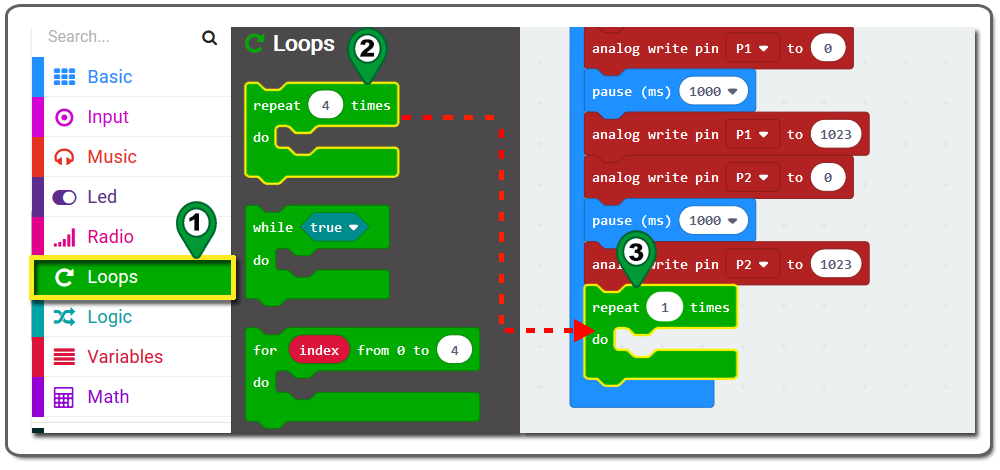
Passo 8. Cliccate sulla categoria Loops. Trascinate il blocco for index from e rilasciatelo all’interno del blocco repeat times do . Cliccate con il tasto destro del mouse sull’ovale rosso dell’index e poi selezionate rename variable dal menu a tendina per creare “Val” come nuovo nome della variabile, poi cliccate sul pulsante Ok. sostituite il valore a 513 come nella figura seguente.
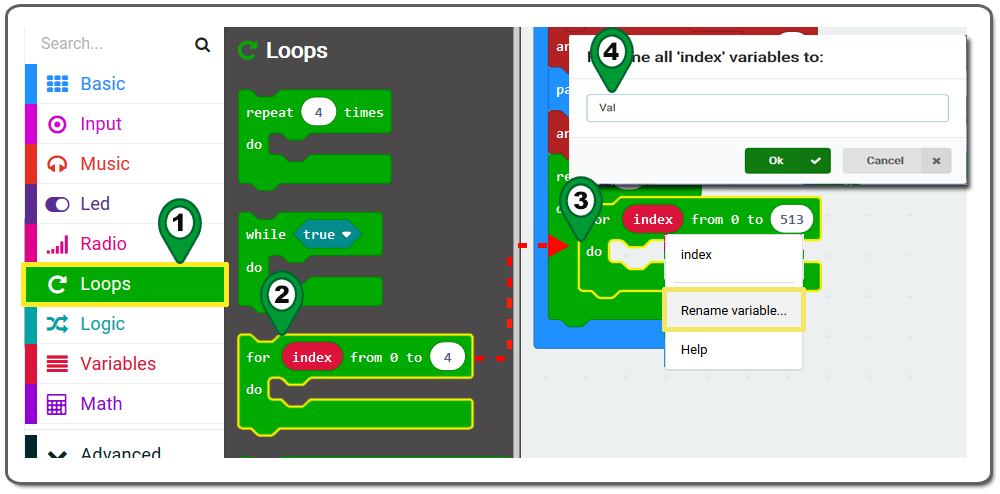
Passo 9. Nella Toolbox, cliccate sulla categoria Pins. Trascinate un blocco di analog write pin e posizionatelo all’interno del blocco for val from 0 a 513.
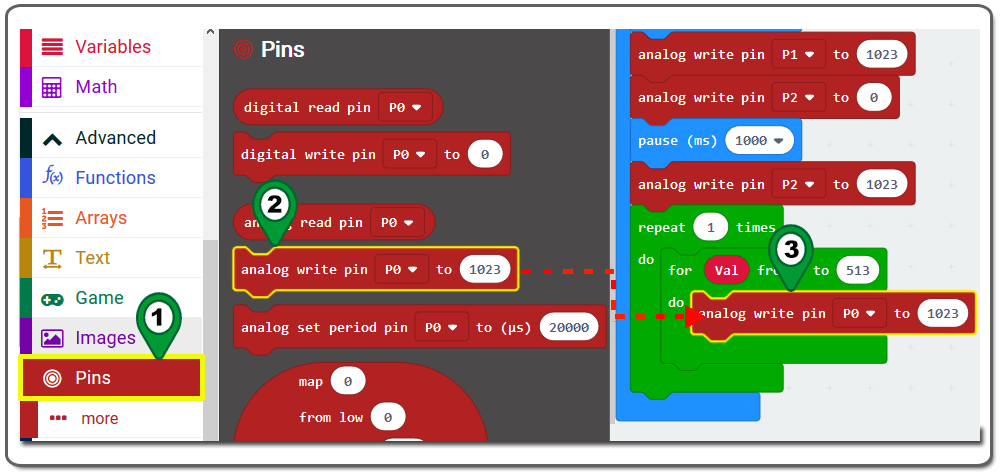
Passo 10. Cliccate sulla categoria Variables e poi cliccate un blocco Val sopra , e poi trascinate e rilasciate il blocco Val all’interno della bloccco analog write P0 to come la figura seguente.
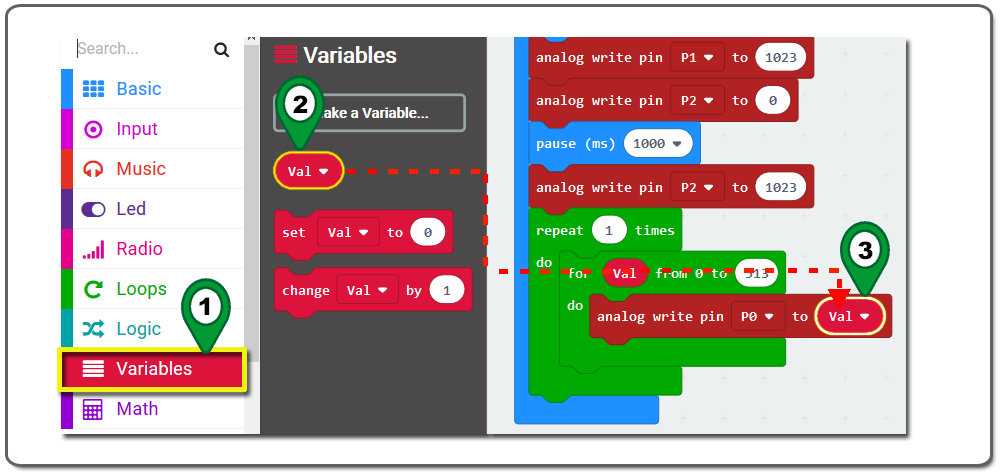
Passo 11. Nella Toolbox, cliccate nuovamente sulla categoria Pins. Poi cliccate e trascinate il blocco pin di scrittura analogica e posizionatelo all’interno del for val from 0 to block.
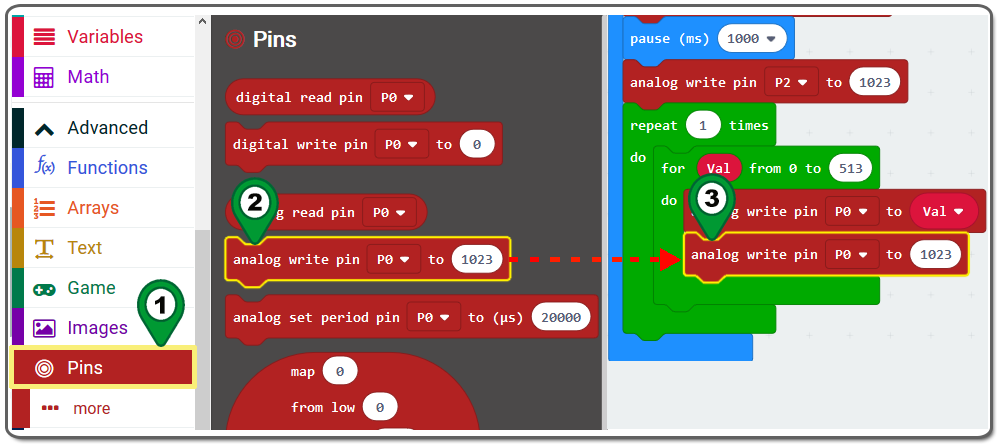
Passo 12. Cliccate sulla categoria Math e trascinate un blocco 0-0 e mettetelo sotto il blocco analog write pin to Val. Poi impostate il valore di sinistra nel blocco 0-0 su 1023 come nella figura sottostante.
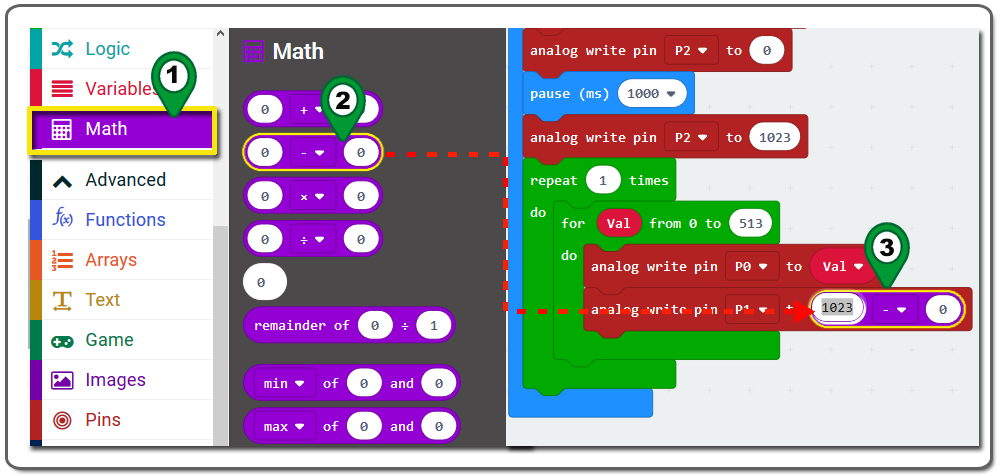 Passo 13. Cliccate sulla categoria Variabili, trascinate il blocco Val per sostituire il valore 0 nel blocco 1023-0 come nella figura seguente.
Passo 13. Cliccate sulla categoria Variabili, trascinate il blocco Val per sostituire il valore 0 nel blocco 1023-0 come nella figura seguente.
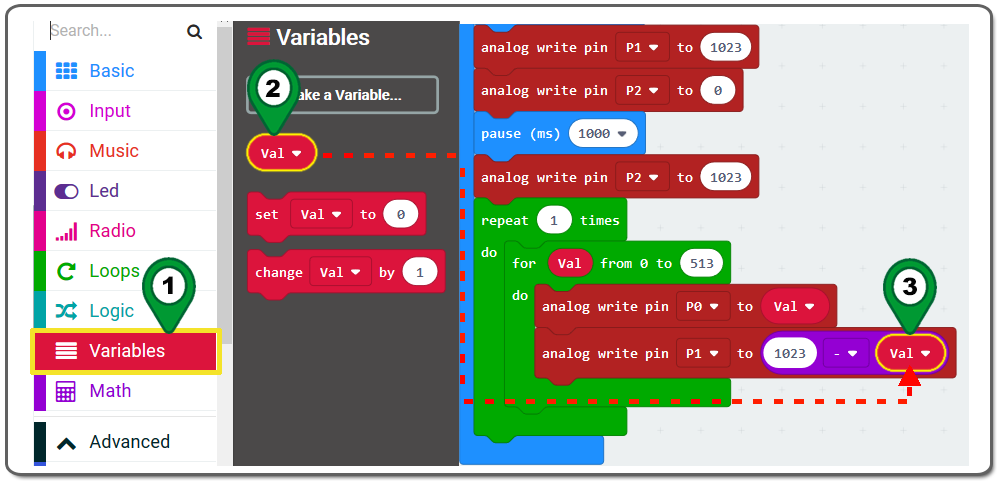
Passo 14. Usare il metodo di duplicazione per fare un altro analog write pin P1 to 1023-Val, posiziona questo nuovo blocco sotto il blocco originale analog write pin P1 to 1023-Val. Poi il nuovo blocco impostato scrivere pin # a p2, sostituire 1023 con 512 come figura seguente.
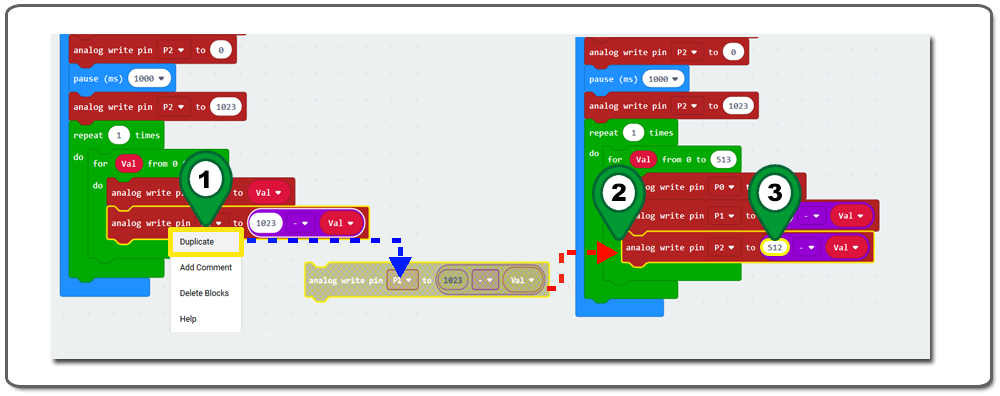
Passo 15. Cliccate sulla categoria Basic, rilasciate un blocco di pause (ms) e rilasciatelo sotto l’ultimo blocco analog write pin P2 to 512-Val (all’interno del ffor val from), impostate il valore ms a 1 come la figura seguente.
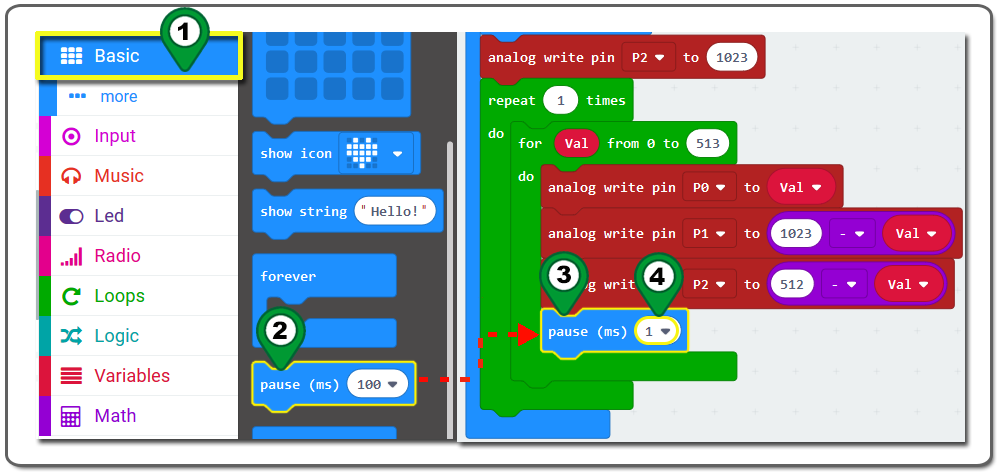
Passo 16. Ripetere i passi dall’ 8 al 15 e fare un altro blocco for Val from 0 to 513 loop, posizionare questo nuovo blocco appena sotto il vecchio blocco loop for Val from 0 to 513. Cambiare il pin# P0 e P1, il valore P2 e la dichiarazione “to” come da figura seguente.
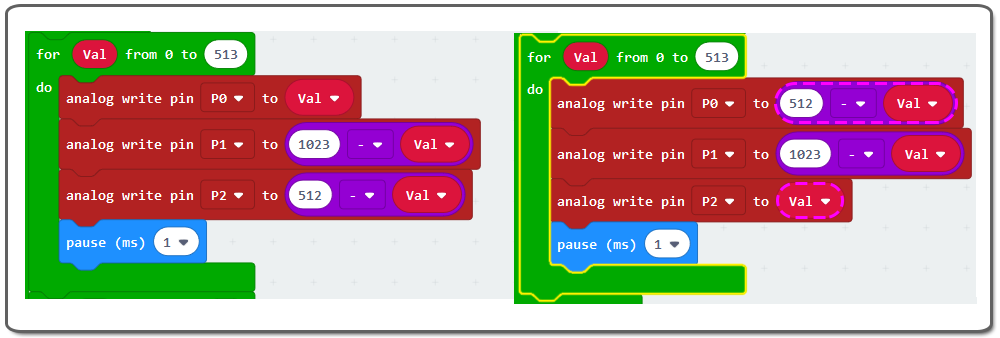
Passo 17: In the Toolbox, click on the Pins category. Drag the analog write pin to block and place it below made-in-Step-16 Loop block(still inside the forever block) .set write pin# to P2 as following figure.
Nella Toolbox, cliccate sulla categoria Pins. Trascinate il blocco analog write pin to e posizionatelo sotto il blocco Loop fatto all passo 16 (ancora all’interno del blocco forever). Set write pin# to P2 come nella figura seguente.
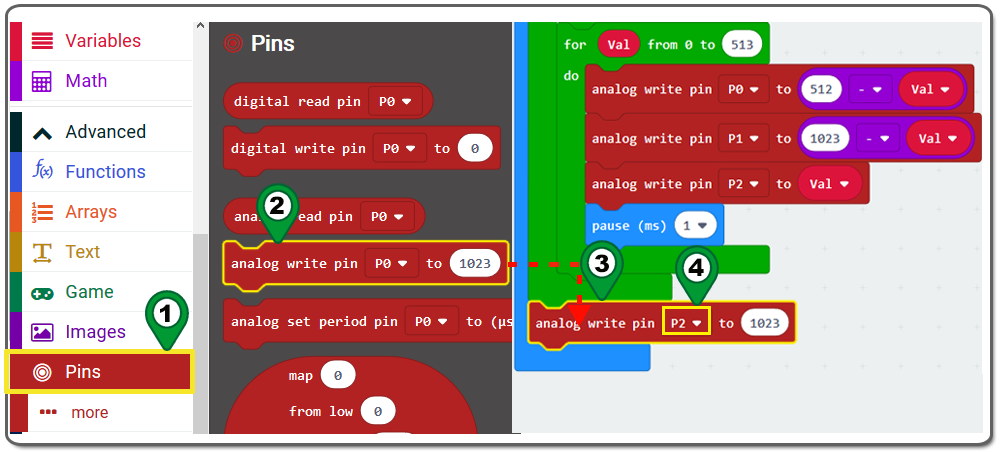
Passo 18. Usate il metodo del duplicato per fare altri due blocchi analog write. Metteteli sotto il blocco analog write fatto nel passo 17. Poi cambiate il Pin in P1,P0 come nella figura seguente:
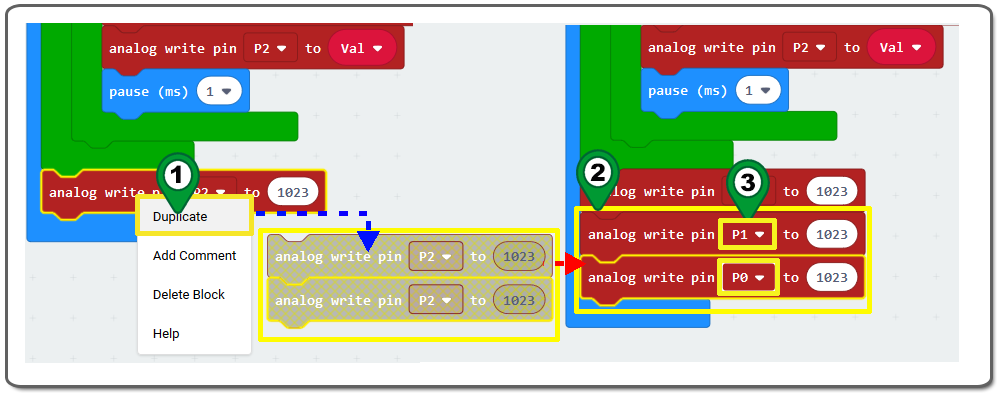 Passo 19.Scaricail file “.hex” e salvarlo sul vostro disco Driver MICROBIT come la figura seguente.
Passo 19.Scaricail file “.hex” e salvarlo sul vostro disco Driver MICROBIT come la figura seguente.
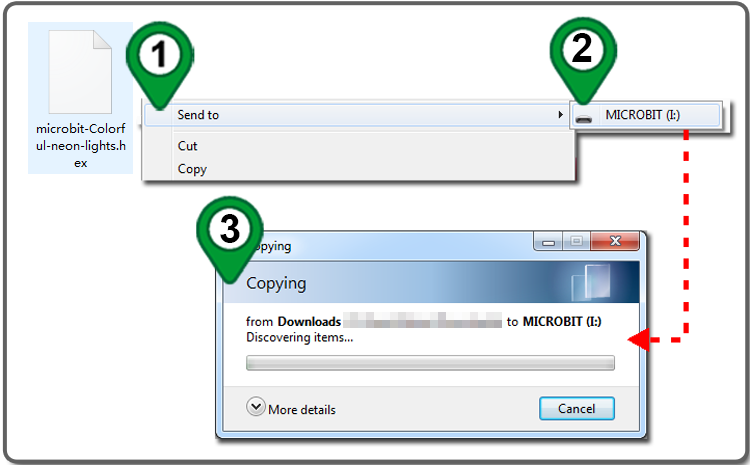
Di seguito sono i blocchi di codice completi di programmazione grafica che abbiamo creato per voi come riferimento:

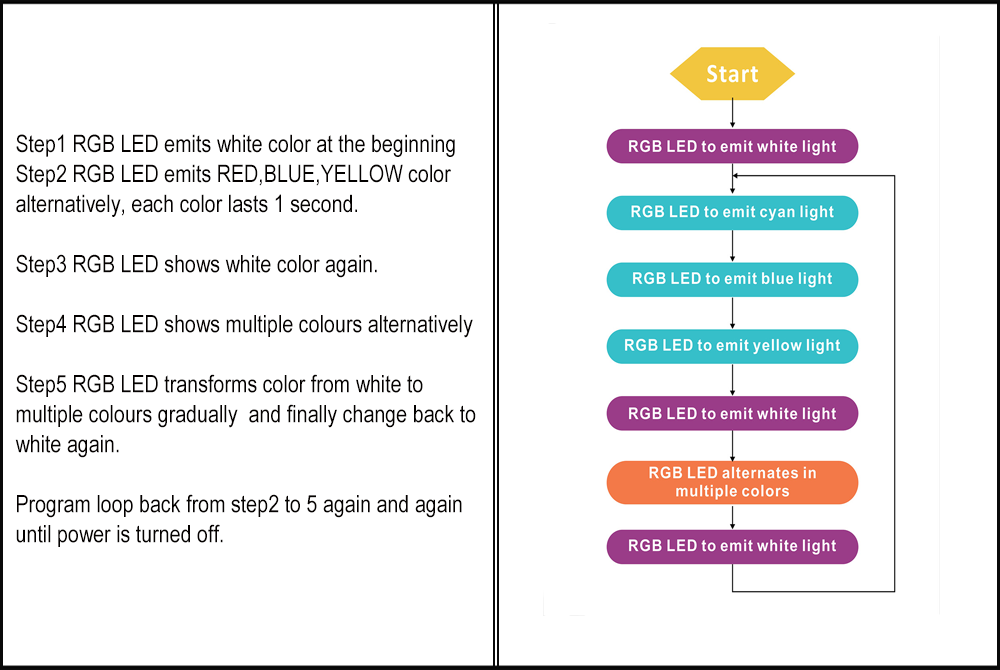

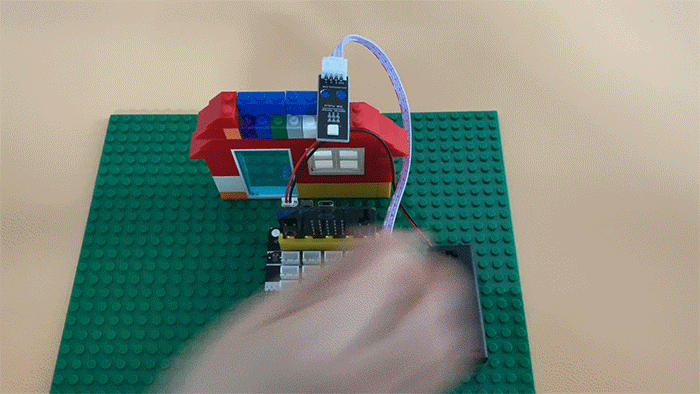

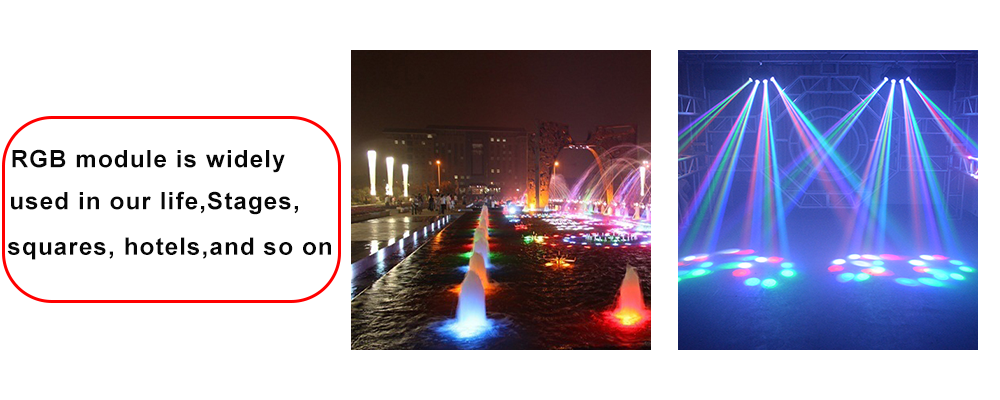 Effettuato l’esperimento? In questo modo, puoi anche provare spermentando illuminazione più colorati.
Effettuato l’esperimento? In questo modo, puoi anche provare spermentando illuminazione più colorati.
SCOPRI DI PIÙ SULLE VARIE PARTI













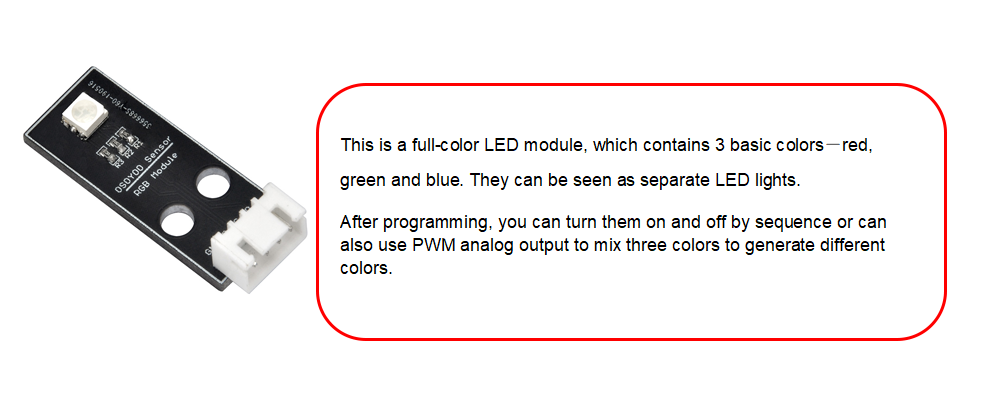

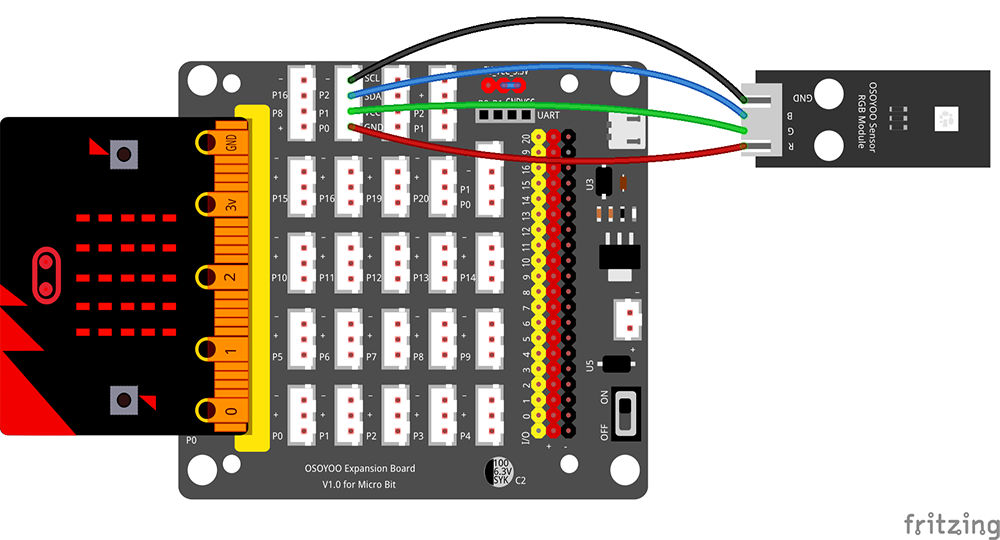

 Passo 0: Vai all’url:
Passo 0: Vai all’url: 
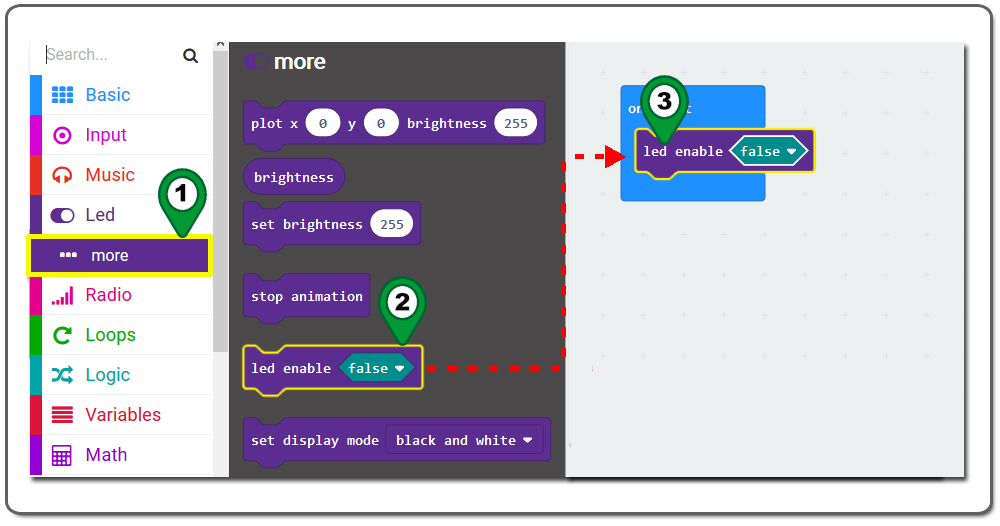
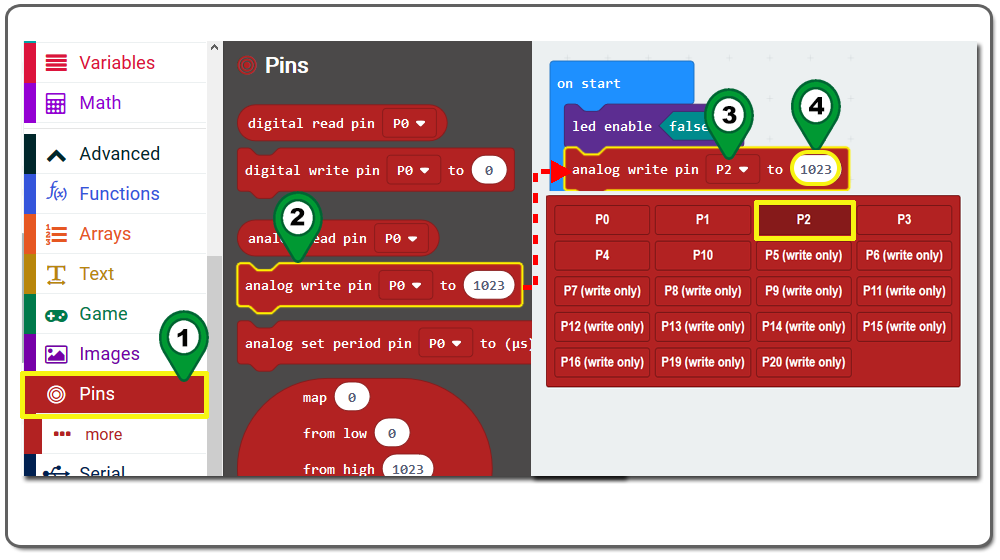
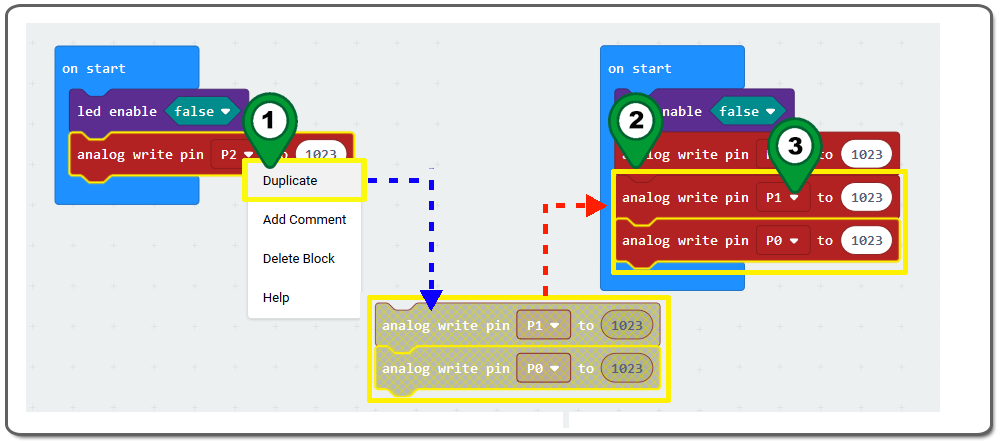
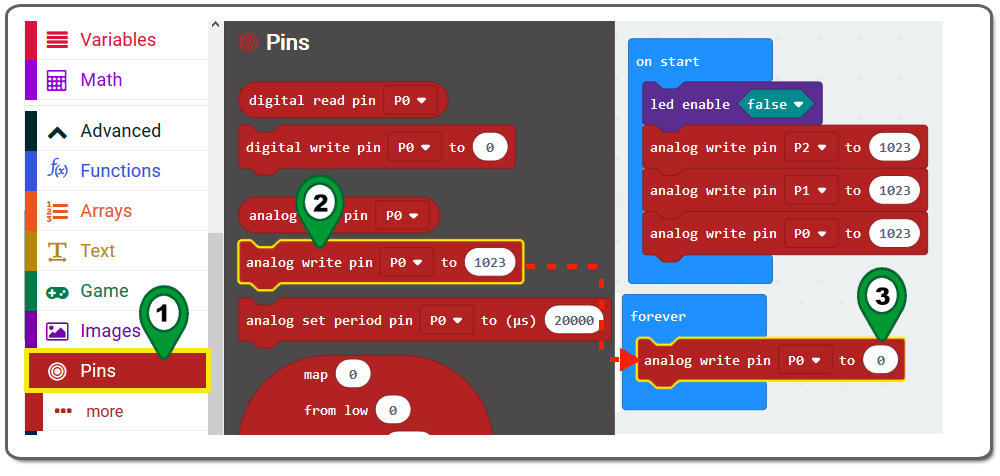
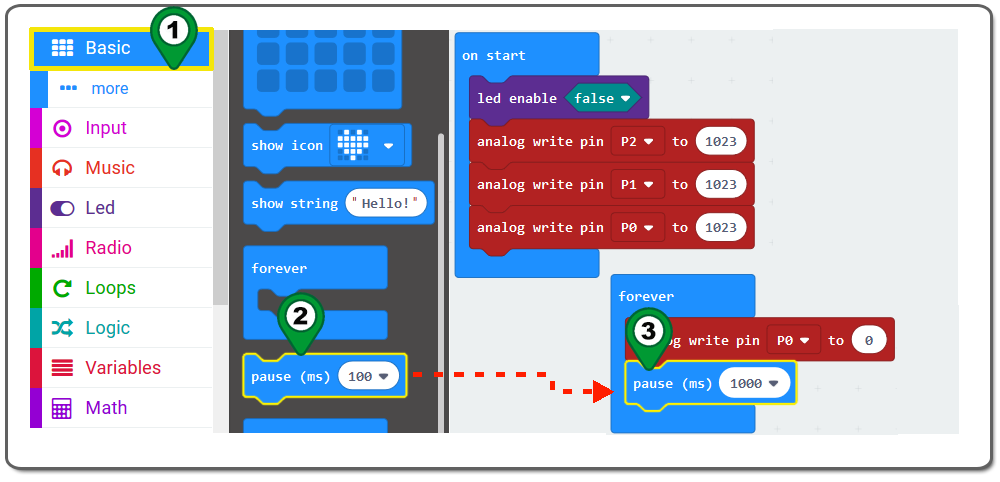
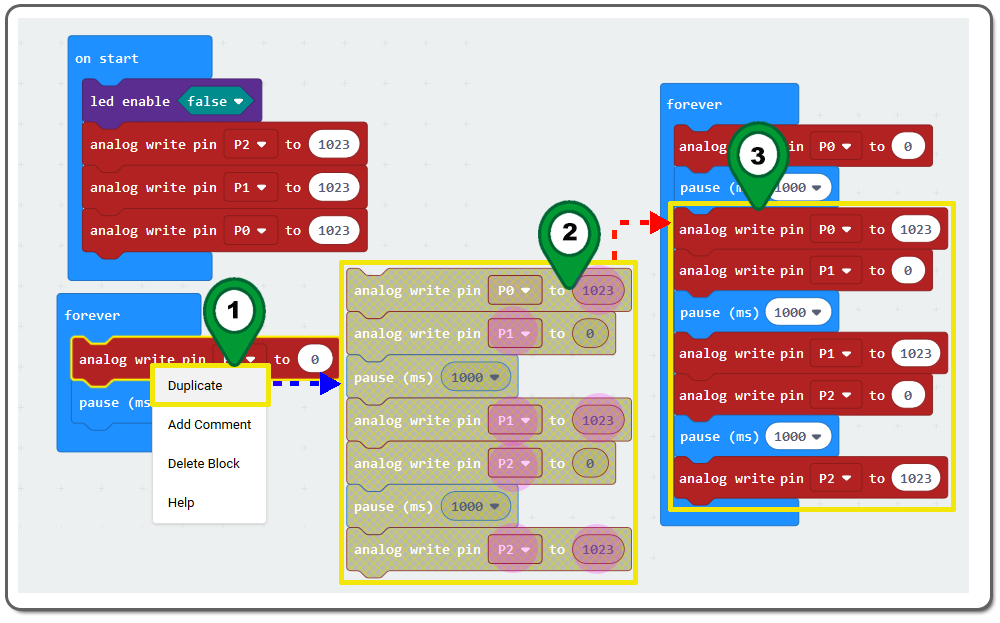
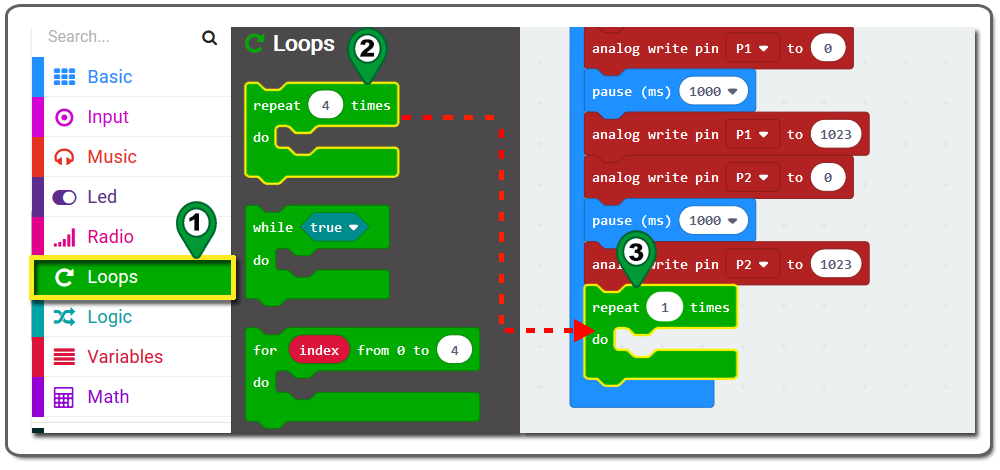
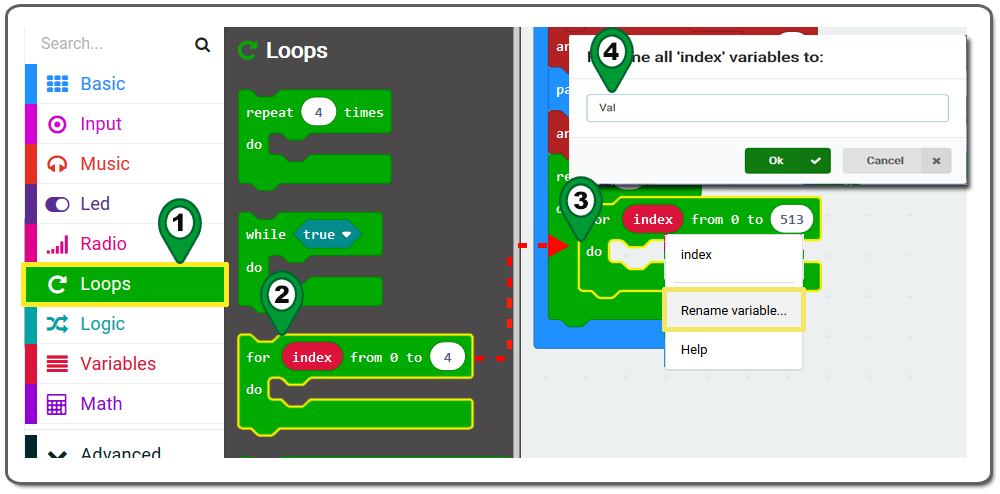
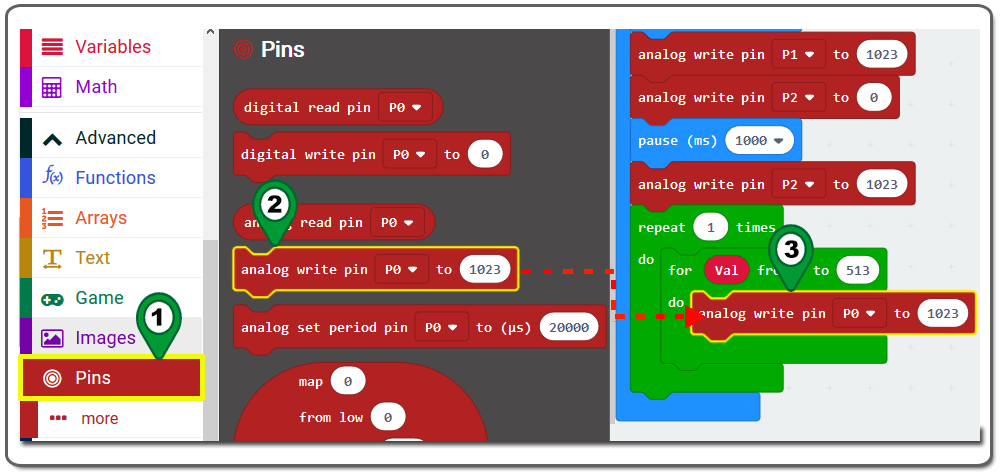
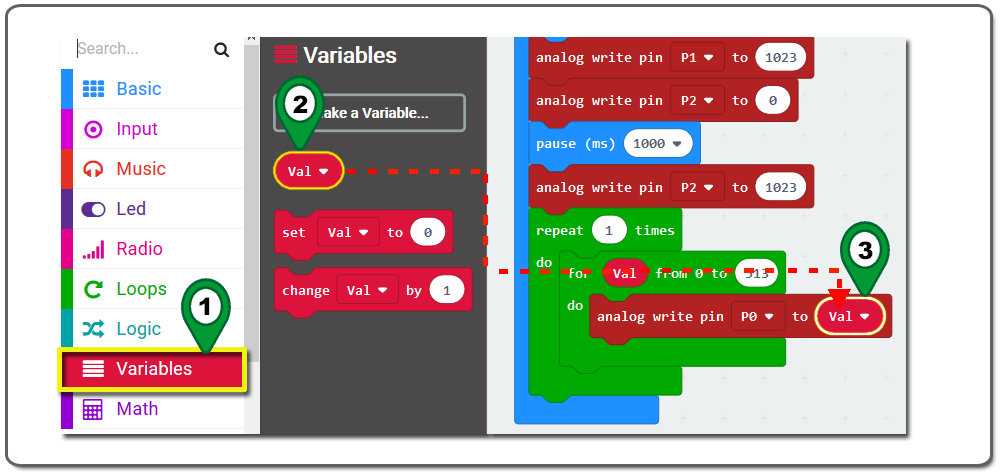
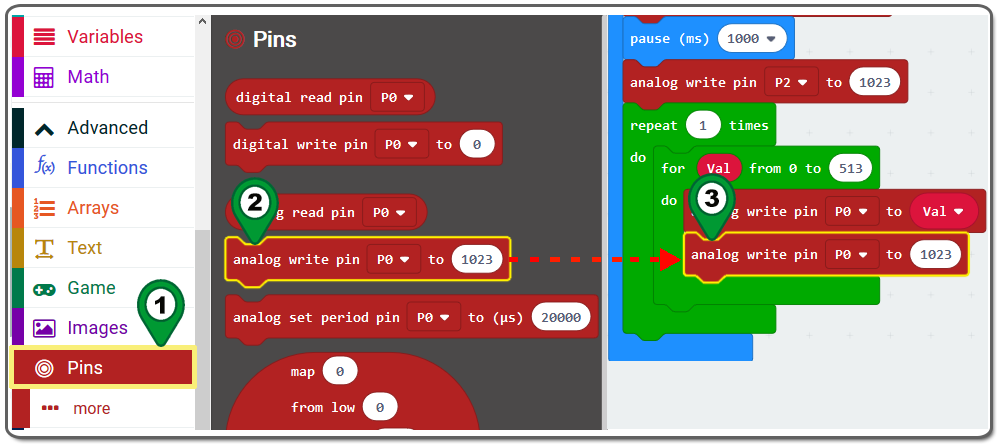
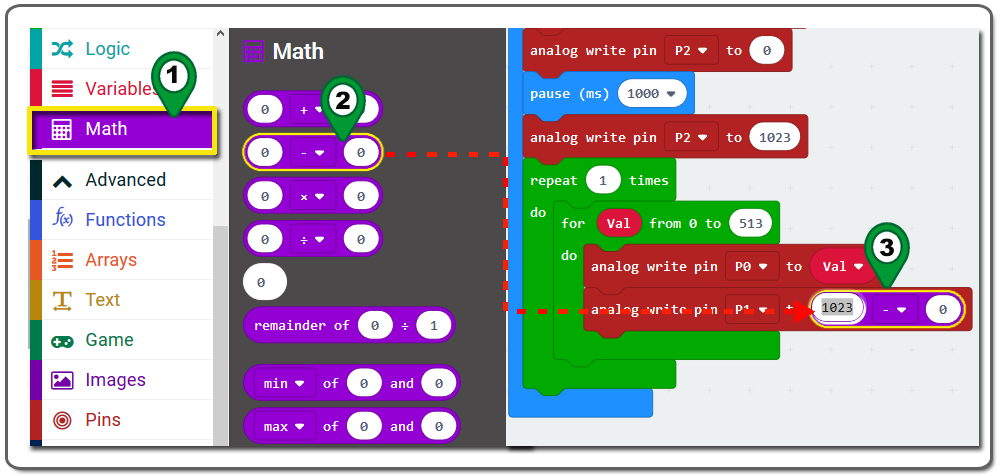 Passo 13. Cliccate sulla categoria Variabili, trascinate il blocco Val per sostituire il valore 0 nel blocco 1023-0 come nella figura seguente.
Passo 13. Cliccate sulla categoria Variabili, trascinate il blocco Val per sostituire il valore 0 nel blocco 1023-0 come nella figura seguente.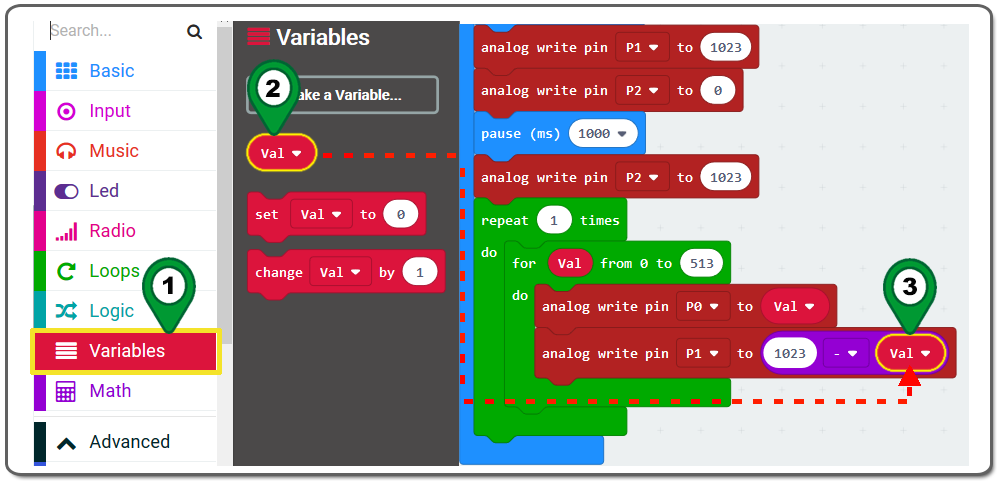
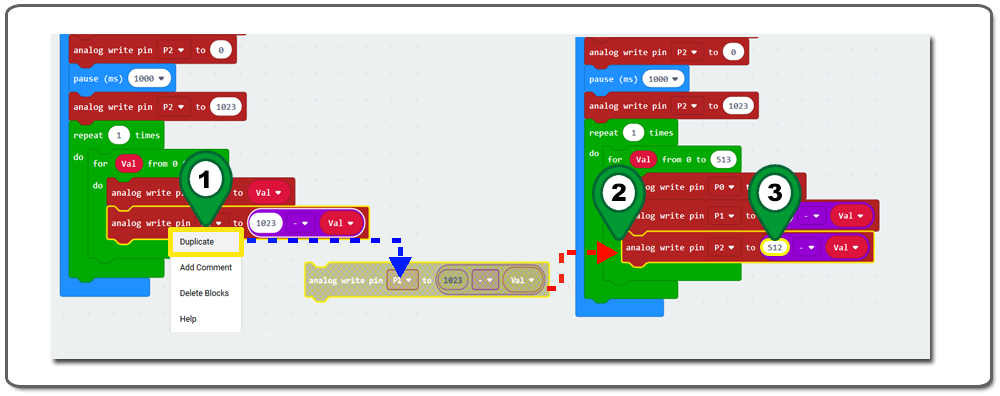
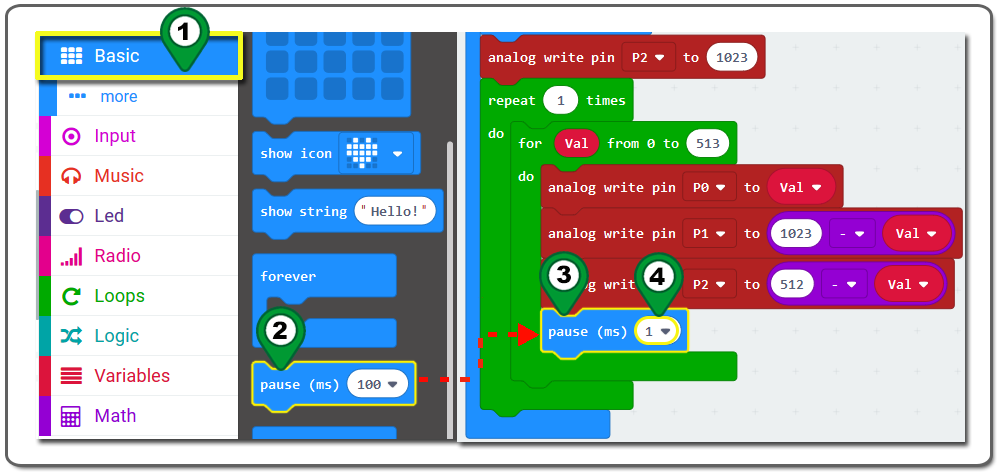
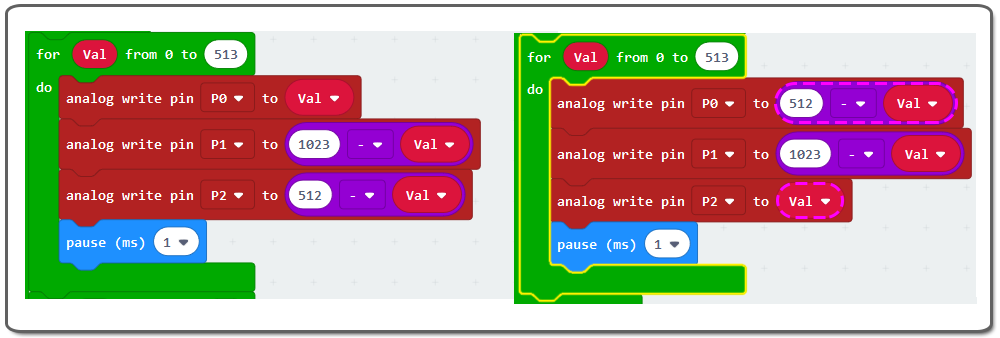
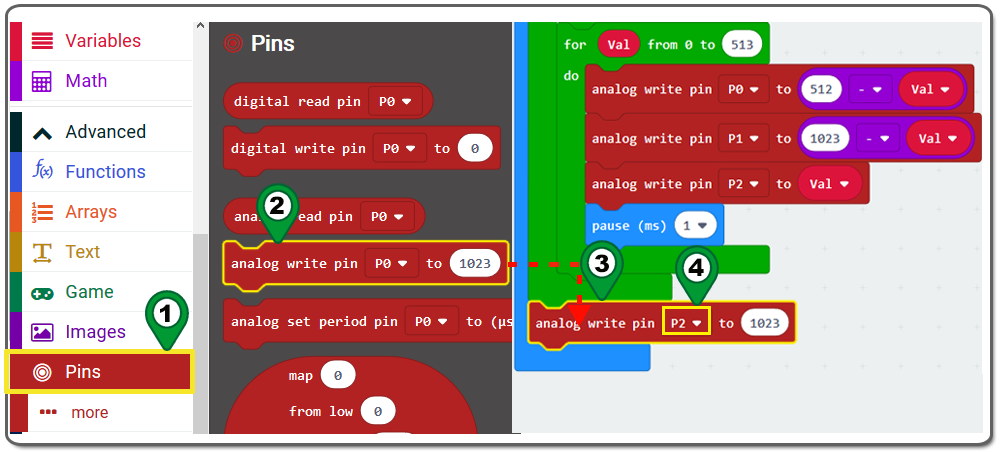
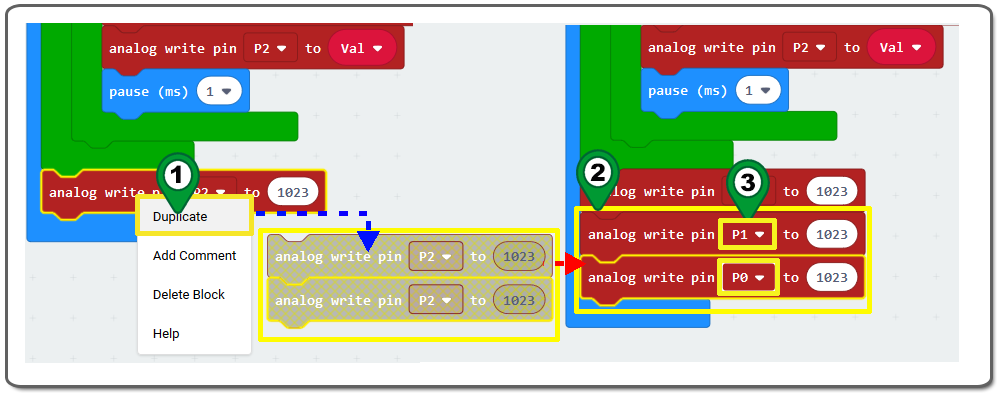 Passo 19.
Passo 19.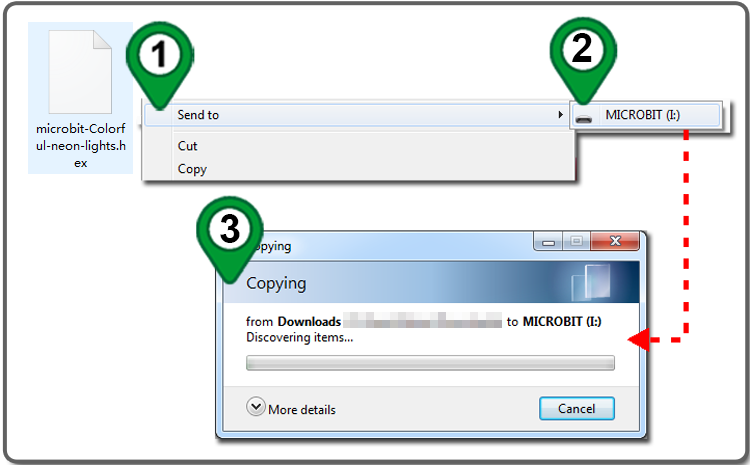

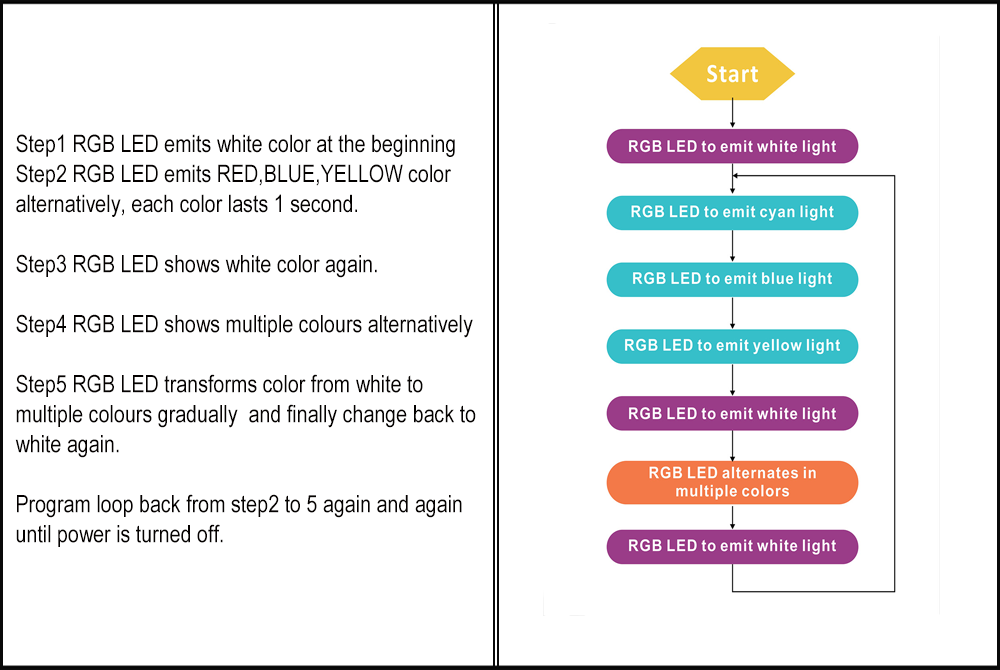

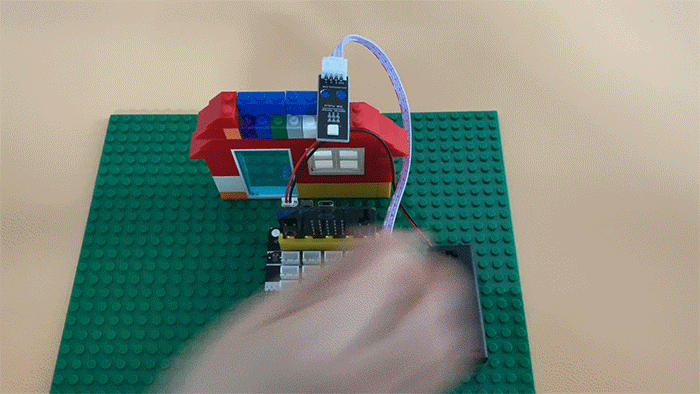

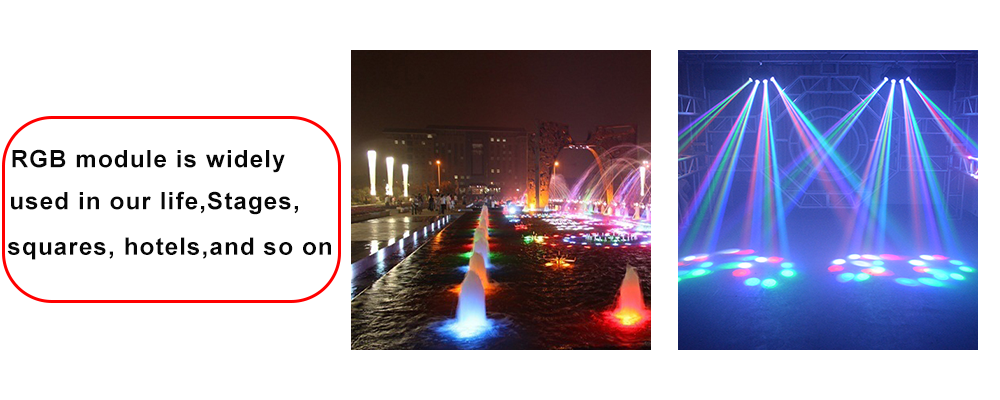 Effettuato l’esperimento? In questo modo, puoi anche provare spermentando illuminazione più colorati.
Effettuato l’esperimento? In questo modo, puoi anche provare spermentando illuminazione più colorati.
























